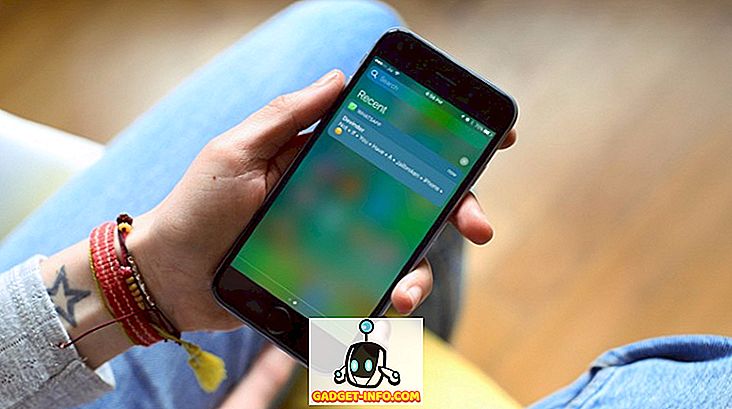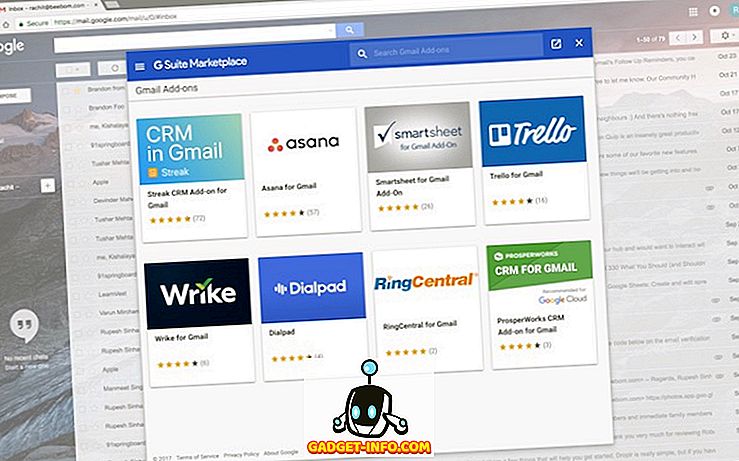Tất cả chúng ta đều có những bí mật của mình, phải không? Và một số bí mật được ẩn giấu bên trong điện thoại thông minh của chúng tôi. Có rất nhiều ứng dụng chứa thông tin cá nhân của chúng tôi và do đó, chúng tôi không muốn bất kỳ ai khác tìm thấy thông tin cá nhân của chúng tôi. Ngoài ra, bạn có thể có một ứng dụng hẹn hò mà bạn không muốn cả thế giới nhìn thấy bởi vì, rõ ràng, mọi người có thể hơi phán xét. Mặc dù có rất nhiều cách để ẩn ứng dụng trên Android, nhưng không phải ai cũng nhận thức được thực tế là bạn cũng có thể ẩn ứng dụng trên iPhone. Bạn có thể nhận thấy lỗi iOS 9.2 cho phép người dùng tạo các thư mục lồng nhau để ẩn ứng dụng nhưng trục trặc đó đã được khắc phục và phương pháp đó không còn hoạt động. Vâng, tin tốt là, có nhiều cách khác để ẩn ứng dụng trên iPhone:
1. Ẩn ứng dụng thông qua các hạn chế
iOS bao gồm một tính năng Giới hạn tuyệt vời của Giới hạn, mà về cơ bản là nhằm vào người dùng đang tìm kiếm sự kiểm soát của phụ huynh. Tuy nhiên, bạn cũng có thể sử dụng tính năng này để ẩn ứng dụng. Để kích hoạt nó, bạn có thể đi tới Cài đặt iOS-> Chung-> Hạn chế . Tại đây, hãy nhấn vào Bật Kích hoạt Hạn chế .

Sau đó, bạn sẽ được yêu cầu để nhập vào một mật mã hạn chế nhập mã . Khi bạn đã nhập mật mã hai lần, tính năng Hạn chế sẽ được bật. Sau đó, bạn chỉ có thể vô hiệu hóa các toggles cho các ứng dụng iOS gốc như Safari, Camera, Siri, Facetime, App Store, Podcasts, v.v. để ẩn chúng.

Để ẩn các ứng dụng của bên thứ ba, hãy cuộn xuống và trong phần Nội dung được phép của Trực tuyến, hãy truy cập vào Ứng dụng trên ứng dụng . Tại đây, bạn có thể ẩn tất cả các ứng dụng của bên thứ ba hoặc bạn có thể ẩn các ứng dụng dựa trên xếp hạng tuổi của chúng .

Không có cách nào để ẩn các ứng dụng cụ thể nhưng bạn có thể sử dụng tùy chọn của 12v trên 12% để ẩn các ứng dụng hẹn hò hoặc sử dụng tùy chọn của nhóm 9+ để ẩn các ứng dụng xã hội như Instagram. Bạn có thể kiểm tra xếp hạng độ tuổi của các ứng dụng khác nhau trong App Store.

Các ứng dụng bị vô hiệu hóa được ẩn khỏi màn hình chính cũng như tìm kiếm. Ngoài ra, chúng vẫn bị ẩn ngay cả sau khi bạn khởi động lại iPhone hoặc iPad và bạn chỉ có thể lấy lại các ứng dụng ẩn của mình bằng cách vô hiệu hóa tính năng Hạn chế thông qua mật mã của bạn .
Đáng buồn thay, bạn không thể ẩn tất cả các ứng dụng chứng khoán nhưng bạn có thể chắc chắn rằng không ai có thể thay đổi cài đặt của ứng dụng hoặc thiết bị của bạn. Chẳng hạn, bạn có thể sử dụng tính năng Hạn chế để đảm bảo không ai có thể sử dụng dịch vụ định vị, danh bạ, lịch, ảnh hoặc sử dụng thông tin tài khoản Twitter hoặc Facebook của bạn.
2. Ẩn ứng dụng chứng khoán trên iOS 10
Bạn hẳn đã nghe nói rằng iOS 10 cho phép bạn gỡ cài đặt ứng dụng chứng khoán, phải không? Vâng, nó không hẳn là đúng. Trên thực tế, khi bạn xóa ứng dụng cổ phiếu trong iOS 10, nó chỉ ẩn ứng dụng và không xóa ứng dụng khỏi hệ thống, vì điều đó sẽ cản trở hiệu suất của các dịch vụ được kết nối khác. Chẳng hạn, khi ứng dụng Danh bạ bị xóa, bạn vẫn có thể tìm thấy danh bạ của mình thông qua tab trong ứng dụng Điện thoại.
Vì vậy, đây dễ dàng là một cách tuyệt vời để ẩn ứng dụng trên iPhone hoặc iPad. Tất cả những gì bạn cần làm là nhấn giữ vào một ứng dụng chứng khoán và khi các ứng dụng bắt đầu run rẩy, hãy nhấn vào biểu tượng chéo trên ứng dụng bạn muốn ẩn. Sau khi ẩn, bạn có thể tải ứng dụng bằng cách chỉ cần truy cập App Store, tìm kiếm ứng dụng và nhấn vào biểu tượng đám mây, điều này cho thấy ứng dụng đã được tải xuống trong thiết bị của bạn. Khoảnh khắc bạn chạm vào biểu tượng đám mây, ứng dụng sẽ được cài đặt lại ngay trên iPhone của bạn.

Phần thưởng: Sử dụng quyền truy cập có hướng dẫn
iOS cũng bao gồm tính năng Truy cập có hướng dẫn thú vị, cho phép bạn vô hiệu hóa các thành phần UI và giới hạn người dùng trong một ứng dụng hoặc màn hình . Điều này có thể có ích nếu bạn cần bàn giao điện thoại cho ai đó nhưng bạn chỉ muốn họ sử dụng một số chức năng nhất định. Để kích hoạt nó, hãy đi tới Cài đặt iOS-> Chung-> Trợ năng và tại đây, cuộn xuống cuối cùng và bật Truy cập có hướng dẫn của Guid .

Sau khi hoàn tất, hãy mở ứng dụng bạn muốn sử dụng Truy cập có hướng dẫn và nhấn ba lần nút home . Sau đó, Truy cập có hướng dẫn sẽ khởi động, tại đây, hãy nhấn vào Bắt đầu trực tuyến để bắt đầu. Sau đó, nhập mật mã bạn muốn hai lần hoặc chỉ sử dụng TouchID .

Sau khi hoàn thành, bạn sẽ phải khoanh tròn các khu vực bạn muốn tắt . Các khu vực được khoanh tròn sẽ có lớp phủ màu xám trên chúng và chúng sẽ không hoạt động khi bạn chạm vào nó. Bạn cũng có thể nhấn nút Tùy chọn trên mạng ở phía dưới bên trái để tắt nút ngủ / thức, nút âm lượng, bàn phím, chạm, v.v.

Cùng với các thành phần UI nhất định bị tắt, Truy cập có hướng dẫn cũng đảm bảo bạn không thể rời khỏi ứng dụng. Bạn có thể kết thúc Truy cập có hướng dẫn bằng cách nhấn ba lần nút home và nhập mật mã hoặc TouchID .
Mặc dù Truy cập có hướng dẫn không ẩn bất kỳ ứng dụng nào, nhưng nó vẫn tiện dụng khi bạn muốn hiển thị một cái gì đó trên iPhone cho ai đó nhưng bạn không muốn họ kiểm tra thông tin khác trên điện thoại của bạn.
Ẩn ứng dụng iPhone khỏi con mắt tò mò
Chà, đó là những cách đơn giản để bạn có thể ẩn kho cũng như các ứng dụng của bên thứ ba trên iPhone. Chúng tôi đồng ý rằng đó không phải là một giải pháp hợp lý nhưng thật đáng buồn đó là tất cả những gì bạn có thể làm trên iPhone một cách tự nhiên và như bạn có thể biết, không có bất kỳ ứng dụng bên thứ ba nào cho phép bạn ẩn ứng dụng trên iOS. Vì vậy, đó là từ phía chúng tôi nhưng chúng tôi muốn nghe suy nghĩ của bạn. Hãy cho chúng tôi biết nếu các phương pháp của chúng tôi giúp bạn ẩn ứng dụng trên iPhone và nhận xét nếu bạn có bất kỳ nghi ngờ nào.